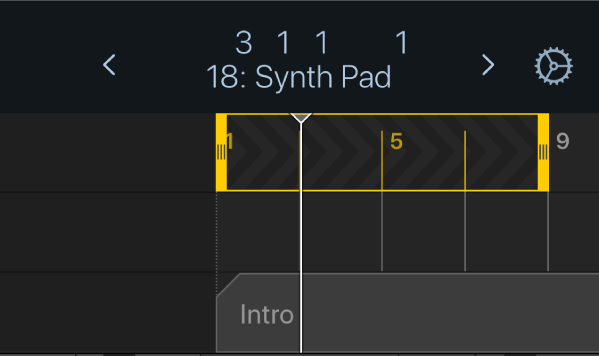iPhone’daki Logic Remote uygulamasında döngü alanını kullanma
Sürekli olarak projenin belirli bir kısmını oynatmak ya da bu kısım üzerine kayıt yapmak için bir döngü alanı ayarlayabilirsiniz. Döngü alanı, cetvelin üst kısmında sarı bir şerit halinde görünür. Sol ve sağdaki yer bulucular, döngü alanının başlangıç ve bitiş noktalarını gösterir. Mevcut bir işaretin uzunluğuyla eşleşen bir döngü alanı yaratabilirsiniz. Ayrıca, oynatma sırasında ya da düzenleme yaparken bir pasajı atlamak amacıyla bir atlama döngüsü yaratabilirsiniz.
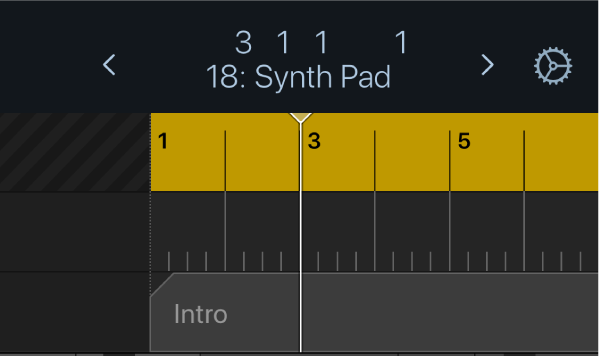
Döngü alanını açma veya kapatma
Logic Remote’ta, Döngü düğmesine
 dokunun.
dokunun.
Döngü alanını taşıma
Logic Remote’ta, döngü alanını seçmek için dokunun, ardından sola veya sağa sürükleyin.
Döngü alanının büyüklüğünü değiştirme
Logic Remote’ta, döngü alanını seçmek için dokunun, ardından başlangıç veya bitiş noktasını taşımak için sol veya sağ kenarını sürükleyin.
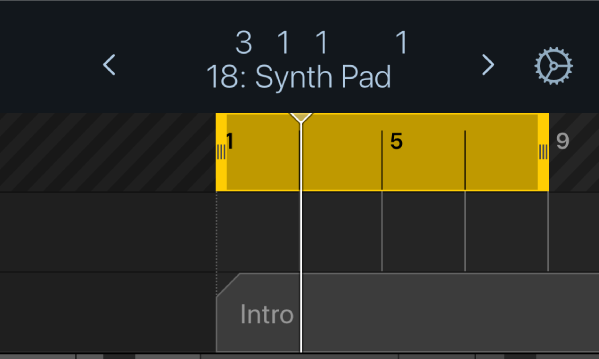
İşaretten döngü alanı yaratma
Logic Remote’ta; cetveli, oynatma çubuğunu ve mevcut işaretleri göstermek için denetim çubuğu ekranına dokunun.
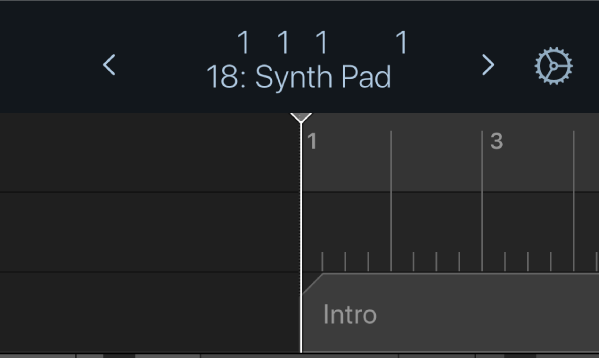
Projedeki mevcut işaretleri göstermek için denetim çubuğu ekranını basılı tutun, ardından bir işarete dokunun.
Oynatma çubuğu, ilgili işaretin başlangıcına taşınır.
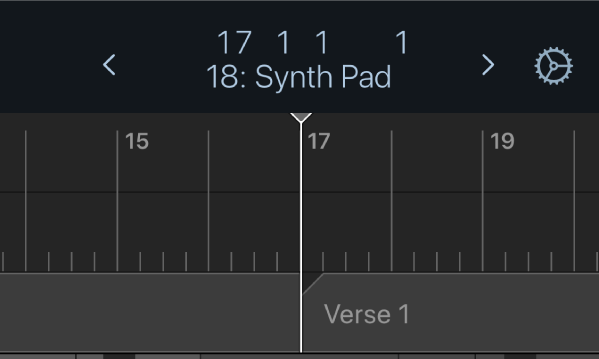
Döngü modu kapatılmışsa, denetim çubuğunda Döngü düğmesine
 dokunun.
dokunun.Döngü alanı işaretin konumunu ve uzunluğunu eşleşecek şekilde ayarlama yapar.
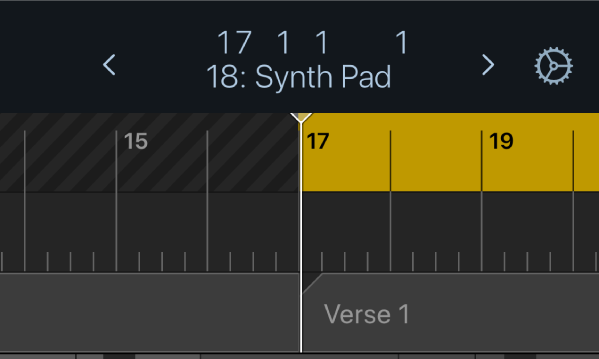
Atlama döngüsü yaratma
Logic Remote’ta, döngü alanını seçmek için dokunun, ardından projenin atlamak istediğiniz kısmına sürükleyin.
Döngü alanına ve ardından Döngüyü Atla’ya dokunun.
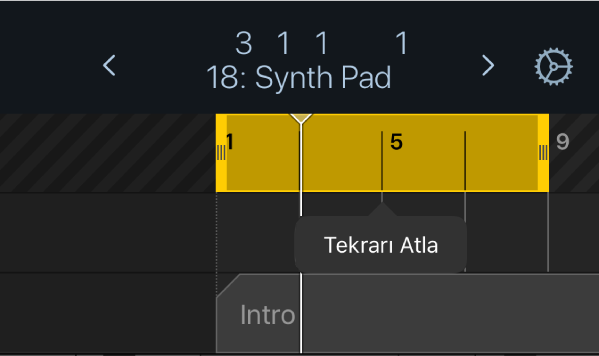
Döngü alanının rengi alanın artık bir atlama döngüsü olduğunu belirtecek şekilde değişir. Döngü alanını eski haline getirmek için, döngü alanına tekrar dokunun ve Döngü’ye dokunun.